3 hienoa vinkkiä QuickTime-katselukokemuksen huomattavaan parantamiseen
Sekalaista / / February 10, 2022
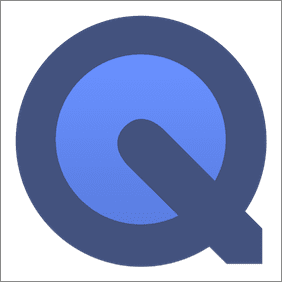
Vaikka useat Macin omistajat (minä mukaan lukien) yleensä
käytä VLC: tä
Kaikissa videoiden katselutarpeissamme on monia käyttäjiä, jotka pitävät vain Applen alkuperäisestä
QuickTime-sovellus
, jos vain siksi, että se integroituu paremmin muun OS X: n kanssa.
Koska olemme kuitenkin natiivi Apple-sovellus, meillä on tapana ajatella QuickTimea luonteeltaan suljettuna ja mahdotonta säätää tai mukauttaa. Mikään ei kuitenkaan voisi olla kauempana totuudesta, koska voit itse asiassa parantaa katselukokemustasi QuickTimessa huomattavasti, kun tiedät vain pari vähän tunnettua ominaisuutta.
Katsotaanpa niitä.
1. Säädä QuickTimen tekstitysasetuksia
Jotain, jonka vain harvat Mac-omistajat tietävät: OS X antaa sinun säätää jonkin verran helposti tekstitykset QuickTimen asetukset, jotka voivat olla erittäin käteviä käyttäjille, jotka eivät käytä VLC: tä Mac-tietokoneissaan tai niille, jotka ostavat iTunesista ulkomaisia elokuvia muilla kielillä kuvateksteillä.
Jos haluat säätää Macin alkuperäisten sovellusten tekstitysasetuksia, siirry ensin kohtaan
Järjestelmäasetukset. Kun olet siellä, käytä hakukenttää etsiäksesi Esteettömyys valikosta alla olevan kuvakaappauksen mukaisesti.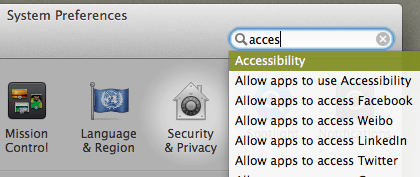
Sisällä Esteettömyys valikko, etsi Kuvatekstit -osio paneelin vasemmalla puolella ja napsauta sitä. Ikkunan oikealla puolella näet esimerkin siitä, miltä alkuperäisten sovellusten tekstitykset näyttävät oletusarvoisesti. Valittavana on pari muuta vaihtoehtoa, mutta jos haluat todella mukauttaa tekstityksiä, sinun on napsautettava “+” merkki.

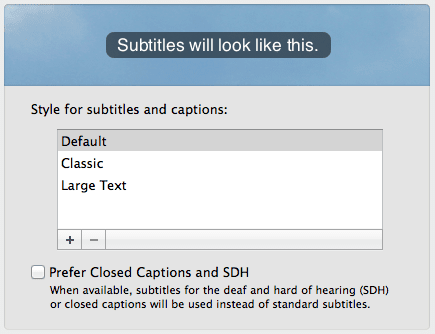
Kun teet niin, sinulle näytetään paneeli, jossa voit luoda oman, täysin mukautetun tekstitysmuodon valitsemalla haluamasi tekstitysmuodon. oma fontti, peittävyys, tekstin koko ja väri sekä monien muiden muuttujien joukossa, kunnes löydät muodon, joka sopii parhaiten tarpeisiin.
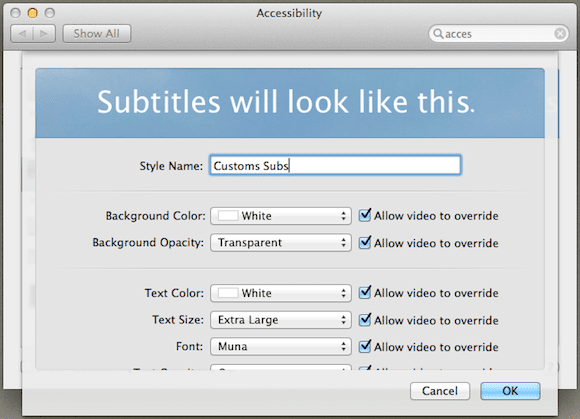
2. Float videosi päälle
Joskus et halua katsoa videota ikään kuin se olisi elokuvateatterissa, vaan mieluummin katsot sitä rennommin, vaikka työskenteletkin ehkä muiden asioiden parissa.
En tiennyt tästä ennen kuin tänään, mutta QuickTime tarjoaa nyt yhden VLC: n ja muiden mediasoittimien parhaista ominaisuuksista: Float on Top. Voit käyttää tätä vaihtoehtoa kohdasta Näytä QuickTimen valikko.
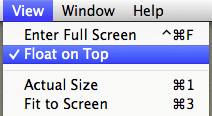
Sen avulla voit lukita QuickTime-ikkunan minkä tahansa muun sovelluksen päälle missä tahansa näytölläsi, jolloin voit vaihtaa sovelluksia vapaasti työskennellessäsi menettämättä mitään yksityiskohtia video.
3. Muuta QuickTimen toistonopeutta
Tämä vinkki voi olla todella hyödyllinen tilaisuudesta riippuen. Oletetaan esimerkiksi, että katsot luennon tai jonkin verran monimutkainen esittely QuickTimessa ja tavallinen toistonopeus on aivan liian nopea (tai hidas) makuusi.
Hieno asia tässä on, että voit muuttaa sen melko nopeasti vain napsauttamalla ja pitämällä Play-Pause-painiketta painettuna noin kolmen sekunnin ajan. Kun teet niin, näkyviin tulee toistonopeuden säädin, jonka avulla voit säätää elokuvan nopeutta erittäin tarkasti.

Ja siinä mennään. Käytä näitä vinkkejä tehdäksesi (tai jonkun muun) QuickTime-katselukokemuksestasi paljon mukavamman ja mukavamman. Nauttia!
Päivitetty viimeksi 03.2.2022
Yllä oleva artikkeli saattaa sisältää kumppanilinkkejä, jotka auttavat tukemaan Guiding Techiä. Se ei kuitenkaan vaikuta toimitukselliseen eheyteemme. Sisältö pysyy puolueettomana ja autenttisena.



